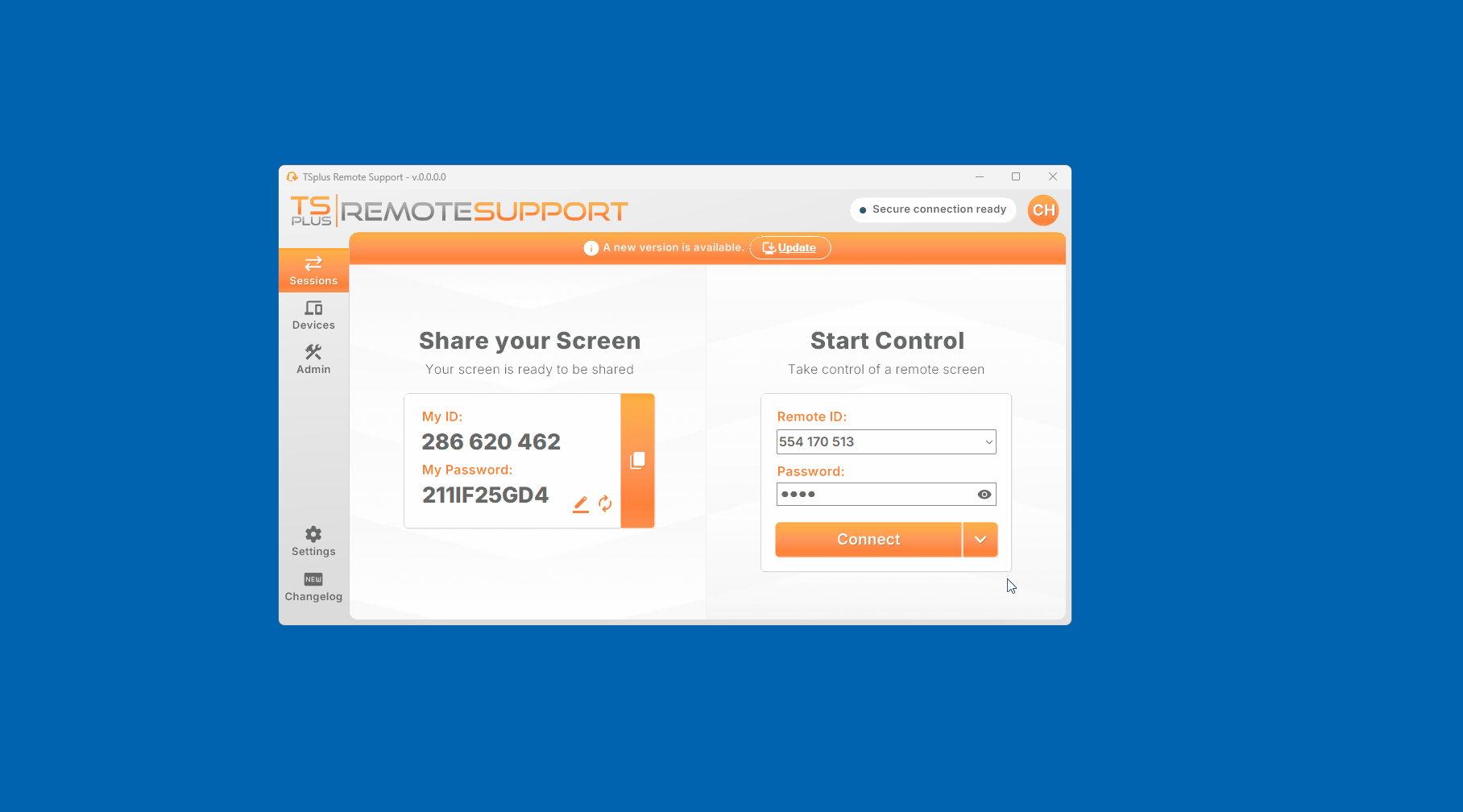Connettiti a qualsiasi sessione RDP di Windows
Fondamentali da Conoscere
Il supporto remoto identifica un computer con un numero di 9 cifre.
Per esempio: 123 456 789
L'accesso non presidiato a un computer è possibile solo utilizzando questo numero di 9 cifre (senza il suffisso!).
Su Windows OS in particolare, poiché più utenti possono utilizzare lo stesso computer contemporaneamente tramite sessioni RDP, viene aggiunto un numero aggiuntivo come suffisso per identificare ciascuna sessione.
Per esempio: 123 456 789 - 12.
Questo identifica la sessione RDP di Windows #12 in esecuzione sul computer identificato con l'ID di Supporto Remoto 123 456 789
In questo modo, ogni sessione RDP è identificata in modo univoco e può essere accessibile specificando il corretto identificatore.
La sessione della console, che è unica su ogni computer Windows, è identificata senza un suffisso, quindi 123 456 789 ad esempio.
Questo significa che quando ci si connette a un computer Windows utilizzando l'identificatore numerico a 9 cifre, si può:
- vuoi connetterti a un client di Remote Support già avviato in esecuzione nella sessione Console del computer remoto,
- vuoi connetterti utilizzando l'accesso non presidiato configurato (quindi la password di accesso non presidiato) del computer remoto.
Iniziare
Prerequisito
L'accesso non presidiato deve essere abilitato sul computer remoto che ha la sessione RDP a cui desideri connetterti.
Come connettersi a qualsiasi sessione RDP di Windows
Collegati semplicemente al computer utilizzando l'identificatore di 9 cifre e la password di accesso non presidiato del computer a cui desideri connetterti.
Sarai accolto con una finestra che chiede a quale sessione (RDP attiva o Console) desideri connetterti.
Seleziona la sessione a cui desideri connetterti e ti connetterai alla sessione desiderata.
**Importante: **
- Se non c'è alcuna sessione di Windows attiva, quindi è disponibile solo la sessione Console, verrai automaticamente indirizzato alla sessione Console.
- La sessione della Console sarà sempre disponibile per connettersi.
- Solo le sessioni RDP attive e la sessione della console sono accessibili, il che significa che qualsiasi sessione di Windows disconnessa non sarà disponibile per la connessione.
-
Se l'utente che esegue la sessione RDP (in cui è in esecuzione un client di Remote Support) riduce a icona la finestra della sessione RDP, l'agente di supporto che controlla la sessione RDP tramite Remote Support potrebbe visualizzare uno schermo nero.
In questo caso, si prega di seguire questi passaggi per consentire la condivisione dello schermo anche quando la finestra della sessione RDP è ridotta a icona
Il video qui sotto dimostra l'intero processo